Come sbloccare Bootloader su smartphone Infinix e ribloccarlo
Miscellanea / / November 14, 2021
Infinix Mobile è un produttore di smartphone con sede a Hong Kong che offre impressionanti smartphone Android in una fascia di prezzo accessibile, principalmente indirizzata agli utenti del segmento di budget. Tuttavia, tutti i dispositivi Infinix vengono forniti con una skin XOS pronta all'uso che potrebbe sembrare difettosa o non così migliorata per la maggior parte degli utenti. Ecco perché dovresti sapere come sbloccare il bootloader su smartphone Infinix e ribloccarlo.
Bene, se non sei a conoscenza del sblocco del bootloader cosa allora non preoccuparti. Qui condivideremo con te tutti i dettagli necessari e i semplici passaggi per eseguire lo sblocco del bootloader su qualsiasi dispositivo Infinix. A causa della mancanza di ottimizzazione o dell'interfaccia utente non così attraente a differenza di altri smartphone Android marchi, è possibile che tu voglia eseguire il flashing di un firmware personalizzato o abilitare l'accesso root sul tuo Infinix dispositivo.
Quindi, vale la pena menzionarlo senza
sbloccare il bootloader, non sarai in grado di personalizzare il tuo dispositivo Android dal livello di root (a livello di sistema). I normali lanciatori di temi o icone potrebbero non essere molto utili se sei interessato a tuffarti nelle personalizzazioni illimitate del mondo Android o se sei già un fanatico di Android. Ora, potresti chiedere cos'è in realtà un bootloader bloccato? Bene, diamo una breve occhiata.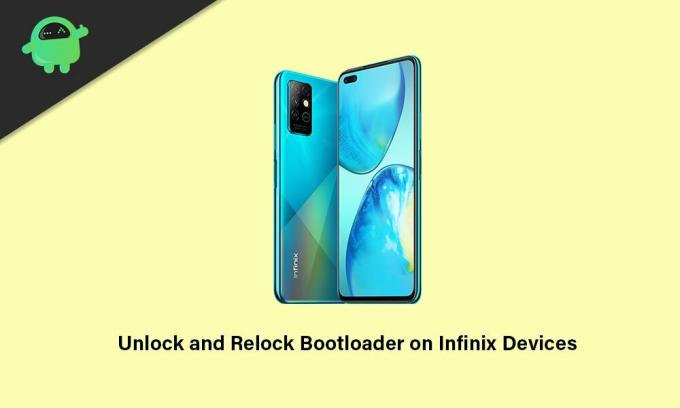
Contenuto della pagina
- Che cos'è un bootloader su Android?
- Vantaggi dello sblocco del bootloader
- Svantaggi dello sblocco del bootloader
-
Come sbloccare Bootloader su smartphone Infinix
- Prerequisiti:
- Passi per sbloccare il bootloader
- Come ribloccare Bootloader su smartphone Infinix
Che cos'è un bootloader su Android?
Un Bootloader su qualsiasi dispositivo Android è un software o un insieme di programmi che effettivamente comanda o aiuta il dispositivo ad avviarsi nel sistema operativo o nella modalità di ripristino. Fondamentalmente dipende dall'utente in quale modalità il dispositivo deve avviarsi o accendersi. Per capirlo meglio, un Bootloader è un file di immagine specifico del fornitore che carica il kernel del dispositivo e consente all'hardware di eseguire il sistema o il ripristino.
Un bootloader del dispositivo bloccato verifica sempre lo stato di avvio sicuro del dispositivo e riconosce se il dispositivo sta tentando di avviare o meno le immagini firmate dal produttore. Ciò significa che se nel caso stai cercando di eseguire il flashing o avviare qualsiasi file di terze parti su un bootloader bloccato, non funzionerà.
È una delle misure di sicurezza fornite da ciascun produttore di dispositivi Android per proteggere il sistema e le sue partizioni da elementi esterni di qualsiasi tipo che potrebbero influire sui file di sistema. Pertanto, ogni produttore di smartphone Android offre uno stato di bootloader bloccato ai propri dispositivi immediatamente. Ma puoi iniziare a personalizzare su Android con sbloccare il bootloader molto facilmente.
Vantaggi dello sblocco del bootloader
Ci sono un paio di vantaggi nell'avere un bootloader sbloccato sul tuo dispositivo Infinix, ad esempio potrai personalizzare completamente il tuo telefono a livello di sistema. Inoltre, puoi eseguire il flashing di qualsiasi firmware di terze parti (firmware aftermarket) invece di utilizzare la ROM di serie o la skin XOS.
Nel frattempo, puoi anche abilitare l'accesso root sul tuo telefono Infinix, quindi sarai in grado di installare i moduli Xposed o i moduli Magisk. La parte migliore è che puoi utilizzare app con root sul tuo dispositivo dopo il rooting che ti offriranno alcune prestazioni di livello avanzato o personalizzazioni che non otterrai sul dispositivo non rootato.
Gli utenti interessati possono anche installare una modalità di ripristino personalizzata anziché utilizzare il ripristino stock che offrirà varie opzioni da seguire. Un'altra cosa che dovremmo menzionare è che puoi facilmente migliorare la durata della batteria, overclockare le prestazioni dell'hardware, disinstallare bloatware o applicazioni di sistema utilizzando l'accesso root.
Annunci
Svantaggi dello sblocco del bootloader
Bene, se ci sono cose buone, allora dovrebbe avere anche cose cattive, e quindi gli utenti del dispositivo Infinix potrebbero anche riscontrare alcuni problemi imprevisti. Parlando degli svantaggi dello sblocco del bootloader, il tuo dispositivo potrebbe rimanere bloccato o bloccato nel problema del ciclo di avvio se non segui correttamente i passaggi e i requisiti.
In alternativa, alcuni utenti sfortunati potrebbero scoprire che il loro telefono diventa molto più lento di prima. Considerando che lo sblocco del bootloader dovrebbe invalidare la garanzia ufficiale sul dispositivo dal produttore (se applicabile). Il telefono potrebbe iniziare a comportarsi in modo strano se qualcosa è in conflitto con i file di sistema perché un dispositivo con un bootloader sbloccato è più vulnerabile ai rischi per la sicurezza o agli attacchi di malware.
Come sbloccare Bootloader su smartphone Infinix
Qui abbiamo menzionato tutti i requisiti e i link per il download prima di passare al metodo di sblocco del bootloader. Quindi, assicurati di seguire tutto correttamente.
Annunci
Prerequisiti:
Dovrai seguire tutti i requisiti menzionati di seguito per un processo di sblocco del bootloader riuscito e senza problemi.
1. Ricarica il tuo dispositivo
Assicurati di caricare il tuo dispositivo almeno fino al 60% o più prima di fare qualsiasi altra cosa in modo che il tuo telefono non si spenga durante il processo di sblocco del bootloader.
2. Fai il backup del tuo dispositivo
Ti consiglieremo sempre esegui un backup completo dei dati del tuo dispositivo prima di eseguire qualsiasi metodo a livello di sistema a causa del processo di sblocco del bootloader che cancellerà completamente tutti i dati di archiviazione interna e alla fine potresti perdere i tuoi file importanti.
3. Scarica i binari ADB e Fastboot
I driver o gli strumenti ADB e Fastboot sono davvero utili per eseguire comandi a livello di sistema sul dispositivo connesso utilizzando il computer in pochi secondi. Sia che tu voglia eseguire comandi fastboot o adb sul dispositivo, caricare file OTA o rimuovere programmi, ecc. Puoi prendi i binari ADB e Fastboot qui.
4. Scarica i driver USB di Google
I driver USB sono abbastanza necessari per creare una connessione forte tra il dispositivo e il computer tramite un cavo USB per il trasferimento dei dati o il flashing degli elementi. Garantisce un funzionamento regolare senza alcuna interruzione. Puoi prendere Driver USB di Google qui.
5. Richiede un PC e un cavo USB
Per eseguire il metodo di sblocco del bootloader su uno qualsiasi dei tuoi smartphone Infinix, avrai bisogno di un computer Windows e di un cavo USB per collegare il dispositivo al PC.
Avvertimento: Assicurati di creare un backup dei dati del tuo dispositivo (memoria interna) per motivi di sicurezza perché lo sblocco del bootloader cancellerà completamente i dati interni dal dispositivo. GetDroidTips non sarà ritenuto responsabile per alcun tipo di danno o errore che potrebbe verificarsi sul tablet durante/dopo aver seguito questa guida. Dovresti sapere cosa stai facendo e farlo a tuo rischio.
Passi per sbloccare il bootloader
- Prima di tutto, estrai la cartella Google USB Drivers sul tuo PC e tienila sullo schermo del desktop.
- Ora, estrai ADB e Fastboot (zip) in una cartella e spostalo nella directory principale di C: drive.
Passaggio 1: abilita le opzioni sviluppatore
- Vai al tuo dispositivo e vai su Impostazioni > Il mio telefono.

- Vedrai il Numero di build opzione > toccalo per 7 volte continuamente per abilitare il menu Opzioni sviluppatore.
Passaggio 2: abilitare il debug USB e lo sblocco OEM
- Ora, torna al principale Impostazioni menù.
- Scorri verso il basso fino alla fine della pagina e tocca Sistema.
- Qui scoprirai il Opzioni sviluppatore menù.

- Toccalo per aprire> Avanti, Accendere il Debug USB così come Sblocco OEM alternare uno per uno. [Se richiesto, assicurati di Permettere Tutto quanto]
Passaggio 3: eseguire il comando per sbloccare il bootloader
1. Ora, vai alla cartella Platform Tools estratta all'interno dell'unità C: in cui sono posizionati tutti i file ADB e Fastboot.
2. Quindi fare clic sul percorso della directory > Tipo cmd sulla barra e colpisci accedere per aprire la finestra del prompt dei comandi.
3. Collega il tuo telefono Infinix al PC utilizzando un cavo USB che hai ricevuto fuori dalla scatola.
4. Assicurati che l'opzione Debug USB sia abilitata sul tuo dispositivo Infinix. Basta fare un altro controllo incrociato.

5. Dovresti ricevere il "Consenti debug USB" popup sullo schermo del dispositivo. Assicurati di toccare la casella di controllo per selezionare "Consenti sempre da questo computer".
6. Quindi, tocca ok continuare.
7. Digita il seguente comando e premi accedere per verificare se il tuo computer ha rilevato o meno il telefono Infinix collegato come dispositivo ADB:
dispositivi adb
8. Se connesso e riconosciuto come dispositivo ADB, vedrai una serie di numeri di codice casuali nella finestra del prompt dei comandi. Se è così, sei a posto.
9. Ora, esegui il seguente comando per avviare il tuo telefono Infinix in modalità bootloader (modalità Fastboot):
adb riavvia il bootloader
10. Una volta avviato in modalità Fastboot, vedrai un'icona USB sullo schermo del dispositivo che mostra il testo Fastboot.
11. Ora digita il seguente comando e premi accedere per utilizzare la modalità Fastboot sul tuo dispositivo:
dispositivi di avvio rapido
UN. Se il dispositivo Fastboot non viene rilevato:
Se il dispositivo Fastboot non viene rilevato e il set di numeri casuali non viene visualizzato nella finestra del prompt dei comandi, eseguire anche i seguenti passaggi.
Notare che: Se l'ID del dispositivo Fastboot viene rilevato normalmente, saltare i passaggi seguenti e passare direttamente a passaggio 12 per continuare a seguire.
- Non chiudere ancora la finestra del prompt dei comandi o scollegare il cavo USB.
- premere Windows + X chiavi per aprire il Menu di accesso rapido > Apri Gestore dispositivi.
- Una volta aperta l'interfaccia di Gestione dispositivi, vedrai il "Androide" opzione sotto il "Altri dispositivi" sezione.
- Così, tasto destro del mouse Su Android > Seleziona Aggiorna driver > Fare clic su Sfoglia il mio computer per i driver.
- Clicca su "Fammi scegliere da un elenco di driver disponibili sul mio computer" > Seleziona "Mostra tutti i dispositivi".
- Clicca su Prossimo > Fare clic su Avere un disco > Seleziona Navigare > Fare clic su android_winusb.inf file dall'interfaccia desktop per selezionarlo.
- Ora, fai clic su Aprire > Fare clic su ok > Fare clic per selezionare Interfaccia del bootloader Android dalla lista.
- Quindi fare clic su Prossimo > A "Aggiorna avviso driver" l'avviso apparirà sullo schermo > Basta fare clic su sì continuare.
- Una volta che Windows ha aggiornato correttamente i driver, vedrai un messaggio di successo sullo schermo.
- Clicca su Chiudere per uscire > Chiudi anche la finestra Gestione dispositivi.
- Ora vai di nuovo alla finestra del prompt dei comandi> Esegui di nuovo lo stesso comando e questa volta il dispositivo connesso dovrebbe essere visualizzato come dispositivo di avvio rapido.
B. Dispositivo Fastboot rilevato:
Se o una volta che viene rilevato l'ID del dispositivo Fastboot per il tuo smartphone Infinix connesso, continua a seguire i passaggi seguenti.
12. Esegui la seguente riga di comando nella finestra del prompt dei comandi per sbloccare il bootloader sul tuo smartphone Infinix:
sblocco lampeggiante fastboot
13. Immediatamente ora vedrai la schermata popup di conferma sul tuo dispositivo Infinix "Sbloccare il bootloader?"
14. Basta premere il Volume SU per confermare il processo di sblocco del bootloader. [Tuttavia, se non vuoi sbloccare il bootloader, premi il tasto Volume basso pulsante]
15. Ecco! Hai sbloccato con successo il bootloader sul tuo dispositivo Infinix facilmente.
16. Infine, esegui il comando finale nella finestra del prompt dei comandi per riavviare normalmente il dispositivo nel sistema:
riavvio veloce
17. Attendi che il dispositivo si avvii nel sistema per la prima volta dopo aver sbloccato il bootloader poiché cancella completamente tutti i dati interni.
18. Una volta riavviato nel sistema, è sufficiente eseguire il processo di configurazione iniziale sul telefono Infinix e il gioco è fatto.
Puoi anche dare un'occhiata al nostro tutorial video approfondito sullo sblocco del bootloader per i dispositivi Infinix di seguito.
Come ribloccare Bootloader su smartphone Infinix
Se nel caso, per alcuni motivi, non si desidera continuare a utilizzare il telefono Infinix con un bootloader sbloccato, è possibile tornare molto facilmente allo stato del bootloader bloccato di fabbrica. Quindi, senza perdere altro tempo, passiamo ai passaggi seguenti.
Notare che: Per alcuni passaggi simili, puoi controllare facilmente il metodo sopra.
1. Prima di tutto, vai al dispositivo Impostazioni menu > tocca su Il mio telefono.
2. Tocca il Costruisci il numero 7 volte continuamente per abilitare Opzioni sviluppatore (se non ancora attivato).
3. Una volta abilitato, torna alla pagina del menu Impostazioni precedente e seleziona Sistema.
4. Qui scoprirai il Opzioni sviluppatore menu > Basta toccarlo per aprirlo.
5. Abilita il Debug USB attiva/disattiva e tocca ok per confermare.
6. Ora collega il tuo dispositivo Infinix al PC utilizzando un cavo dati USB.
7. Apri il Esplora file (Questo PC) e vai alla cartella ADB Platform Tools all'interno dell'unità C:.
8. Dalla cartella Platform Tools dove puoi vedere una serie di file, fai clic sulla directory o sulla barra del percorso.
9. Tipo cmd e colpisci accedere per aprire la finestra del prompt dei comandi.
10. Ora, la seguente riga di comando e premi accedere per verificare se il tuo dispositivo è collegato correttamente o meno:
dispositivi adb
11. Se connesso, vedrai un codice casuale nella finestra del prompt dei comandi.
12. Quindi esegui la seguente riga di comando per riavviare il dispositivo nel Bootloader (modalità Fastboot):
adb riavvia il bootloader
13. Una volta che il dispositivo si riavvierà in modalità Fastboot, lo schermo mostrerà un'icona USB e il testo Fastboot.
14. Ora, esegui il seguente comando per verificare se il tuo dispositivo è connesso in modalità Fastboot o meno con il PC:
dispositivi di avvio rapido
15. Se viene rilevato e ti mostra un ID dispositivo casuale, puoi saltare in passo 16. Ma se il dispositivo Fastboot non viene rilevato, assicurati di seguire i passaggi aggiuntivi menzionati nel UN. Se il dispositivo Fastboot non viene rilevato: sezione sopra.
16. Una volta verificato l'ID dei dispositivi fastboot sul computer, ti mancano solo due passaggi per ribloccare il bootloader.
17. Basta eseguire la seguente riga di comando nella finestra del prompt dei comandi per ribloccare completamente il bootloader del dispositivo:
blocco lampeggiante fastboot
18. Ora vedrai un messaggio di conferma sullo schermo del dispositivo che chiede "Blocco Bootloader?"
19. Basta premere il Volume SU pulsante per bloccare il bootloader. [Se nel caso, non vuoi ribloccare il bootloader, premi il tasto Volume basso pulsante]
20. Ora hai ribloccato con successo il bootloader sul tuo telefono Infinix.
21. Infine, esegui l'ultima riga di comando per riavviare nuovamente il tuo dispositivo Infinix nel sistema:
riavvio veloce
22. Attendi che il dispositivo si avvii nel sistema poiché potrebbe richiedere del tempo. Per favore sii paziente.
23. Divertiti!
Se desideri un tutorial video su come ribloccare il bootloader per qualsiasi dispositivo Infinix, controlla il collegamento video qui sotto:
Questo è tutto, ragazzi. Partiamo dal presupposto che questa guida approfondita ti sia stata utile. Per ulteriori domande, puoi commentare qui sotto.



